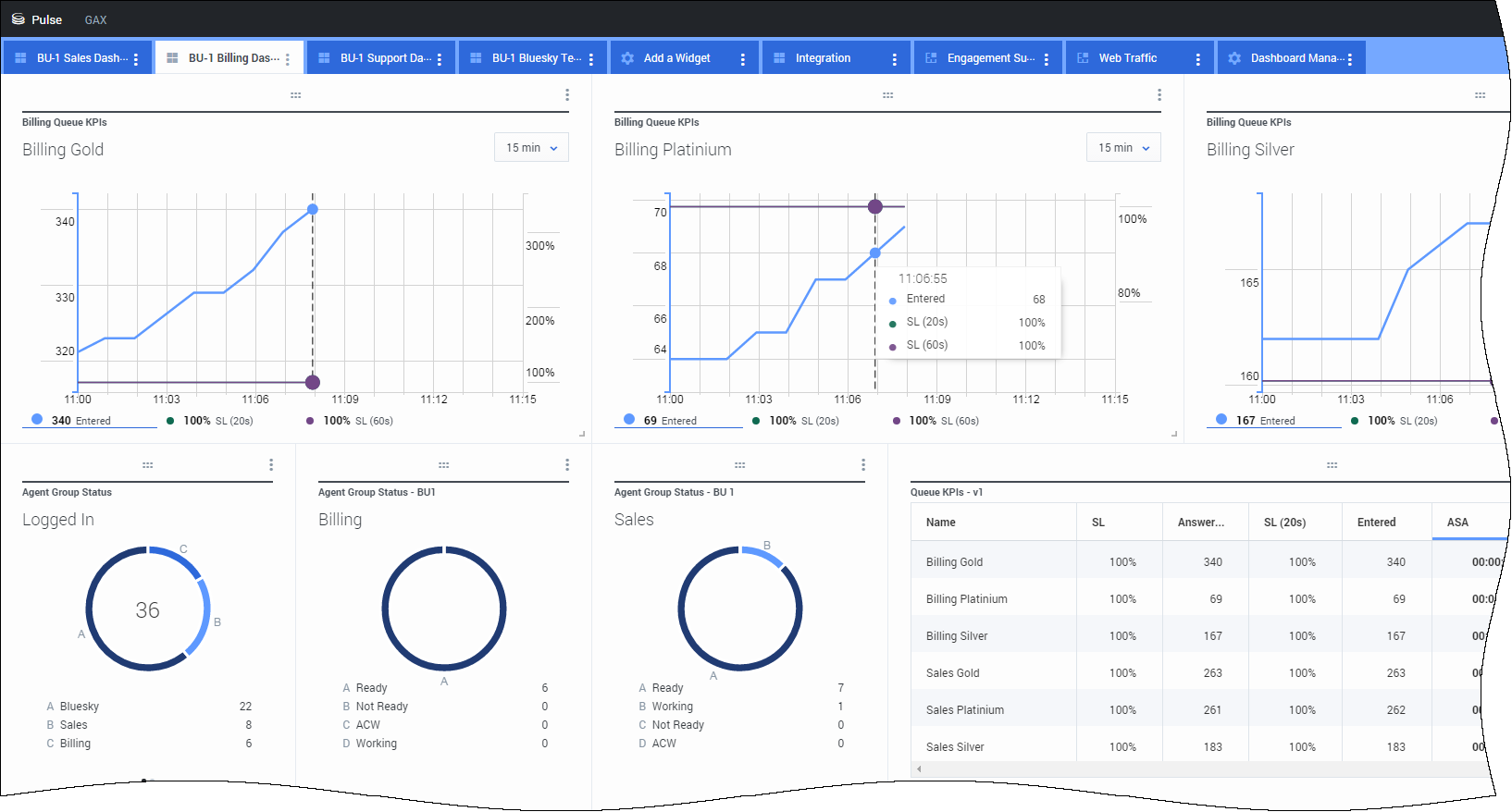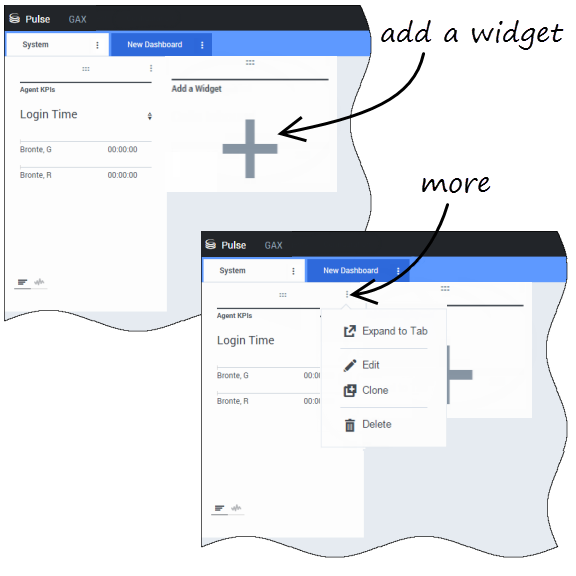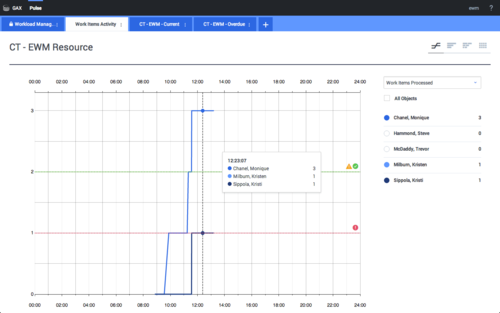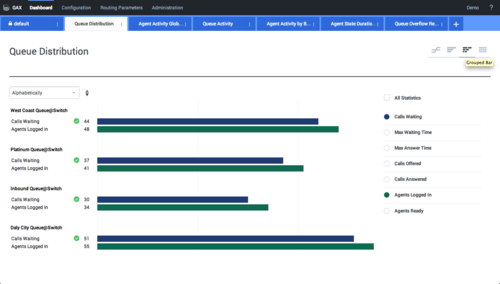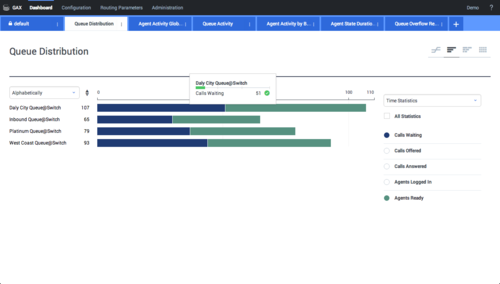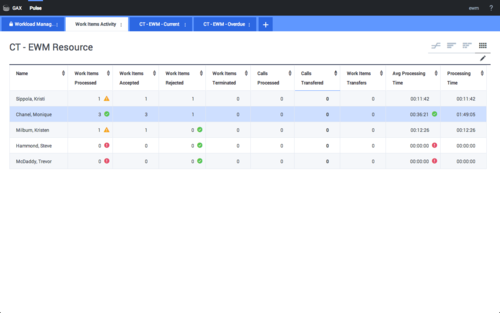시작하기
Genesys Pulse는 컨택 센터를 모니터링하기 위한 게이트웨이이므로 비즈니스 요구를 더욱 잘 충족시킬 수 있습니다.
중요
Genesys Pulse에 표시되는 내용은 컨택 센터 및 컨택 센터 내에서의 역할에 따라 다르므로 이 도움말에서 다루는 내용의 일부만 수행하거나 볼 수 없을 수도 있습니다. 필요한 내용을 수행하거나 볼 수 없는 경우에는 감독자 또는 시스템 관리자에게 문의하십시오.Genesys Pulse가 무엇인지 살펴보았으므로 사용 방법이 궁금할 것입니다. 이 시작하기 페이지에서 보고서를 실행하고 보고 관리할 수 있습니다. 그럼 시작해 보겠습니다.
보고서 액세스
GAX(Genesys Administrator Extension) 내에 있는 Genesys Pulse를 열어 Pulse 실시간 보고서를 확인할 수 있습니다.
보고서는 위젯으로 표시되며, 대시보드 크기로 쉽게 확장하여 추가 세부 정보를 나타낼 수 있습니다.
대시보드 및 월보드 관리
탭을 사용하여 Genesys Pulse 대시보드 및 월보드를 관리합니다. 옵션을 보려면 대시보드의 오른쪽 모서리에 있는 자세히 아이콘을 클릭합니다.
- 위젯 추가—대시보드 또는 월보드에 새 위젯을 추가합니다.
- 복제—대시보드 또는 월보드의 새 복사본을 만듭니다.
- 닫기—대시보드 또는 월보드를 닫습니다.
- 사용자 정의—대시보드 또는 월보드의 이름, 설명 및 기타 옵션을 변경합니다.
- 시작—월보드를 시작합니다.
- 게시—게시되지 않은 대시보드 또는 월보드를 공유합니다.
- 다른 이름으로 저장—게시된 대시보드 또는 월보드의 새 복사본을 저장합니다.
- 공유 복사 업데이트—대시보드 또는 월보드의 게시된 복사본을 덮어씁니다.
보고서 위젯 사용
Genesys Pulse 위젯은 개체의 주요 통계에 대한 도넛형, 데이터형, KPI(핵심성과지표), 시간 추적 또는 목록 차트를 대시보드에 표시합니다.
다음을 수행할 수 있습니다.
- 복제—위젯의 복사본을 만듭니다.
- 삭제—위젯을 삭제합니다.
- 다운로드—보고서 데이터를 CSV 파일로 다운로드합니다.
- 편집—위젯을 변경합니다.
- 탭으로 확장—보고서의 확장된 세부 보기를 표시합니다.
새 위젯을 대시보드에 추가할 수도 있습니다.
대시보드로 보고서 내보내기
확장된 위젯의 상단 오른쪽 모서리에 있는 자세히 아이콘을 클릭하고 탭으로 확장을 선택하여 보고서의 세부 정보를 확인합니다. 이 확장된 보고서는 새 탭에서 열리므로 초기 대시보드에 아무런 영향을 주지 않습니다.
다음을 수행할 수 있습니다.
- 추가 메뉴에서 위젯 다운로드를 선택하여 보고서 데이터를 CSV 파일로 다운로드합니다.
- 추가 메뉴에서 편집을 선택하여 소스 위젯을 변경합니다.
- 연필 아이콘을 클릭하여 격자에 표시할 열 수를 변경합니다.
- 옵션을 정렬하고, 개체를 정의하고, 통계를 정의합니다.
- 확장된 위젯에서는 사용할 수 있는 네 가지 차트 유형을 표시합니다.
다음 작업
자세히 알아볼 내용:
이 문서는 2017년 3월 28일 (화) 17:32에 마지막으로 편집되었습니다.
Comments or questions about this documentation? Contact us for support!